Responder a una observación
Objetivo
Cambiar el estado de una observación para que su creador sepa que el trabajo se ha completado y está listo para su revisión.
Contexto
Una vez que se le haya asignado una observación, recibirá un correo electrónico con todos los detalles pertinentes que necesitará para completar el trabajo asociado con la resolución del problema, recibirá un correo electrónico con todos los detalles pertinentes que necesitará para completar el trabajo asociado con la resolución del problema. Una vez que haya completado el trabajo, inicie sesión en Procore para cambiar el estado a "Listo para revisión", diciéndole al creador que ahora puede revisar el trabajo completado.
Temas a considerar
- Permisos de usuario necesarios:
- Permisos de nivel "Estándar" o "Administrador" en la herramienta Observaciones del proyecto.
O BIEN - Permisos de nivel de «Solo lectura» en la herramienta Observaciones del proyecto con el permiso pormenorizado «Actualizar el estado y comentar las observaciones asignadas a usuarios de la misma empresa» habilitado en la plantilla de permisos.
- Permisos de nivel "Estándar" o "Administrador" en la herramienta Observaciones del proyecto.
- Información adicional:
- La responsabilidad cambiará a la persona asignada cuando el estado de la observación sea "Iniciado" o "No aceptado".
- Si no tiene suficiente información para completar el trabajo descrito en la observación, puede Comentar Observación para solicitar más información.
Pasos
Cuando usted sea la persona responsable en una observación, recibirá un correo electrónico en el que se le notificará que debe responder.
- Desde el correo electrónico, haga clic en Vínculo: Ver en Procore.
Nota: También puede responder a una observación en Procore accediendo a la herramienta Observaciones y haciendo clic en Ver junto a la observación a la que desea responder.
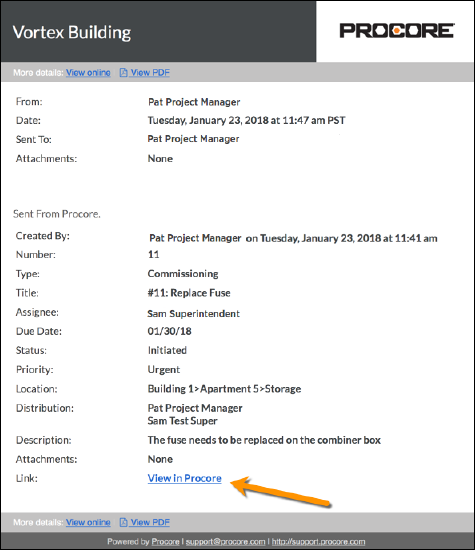
- Una vez que la observación esté abierta en Procore, responda al elemento haciendo clic en Cambiar estado para notificar al creador de la observación que el trabajo está listo para revisión. Además, puede Añadir un comentario sin cambiar el estado para proporcionar o solicitar detalles adicionales.
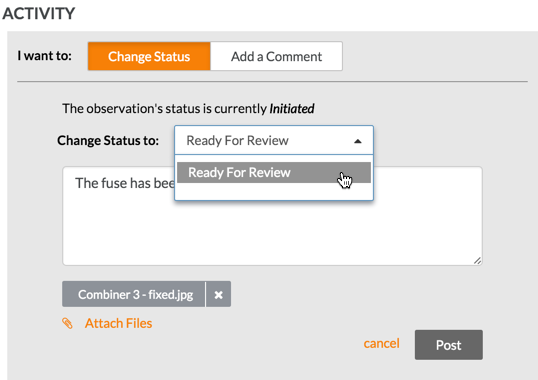
- Cambie el estado a Listo para revisión si el trabajo está listo para que el creador lo revise.
- Añada comentarios opcionales en el campo de comentarios que expliquen cómo se ha resuelto el tema.
- Añada archivos opcionales haciendo clic en el vínculo Adjuntar archivos y seleccionando archivos del ordenador o de Procore.
- Haga clic en Publicar para publicar su cambio de estado y envíe un correo electrónico al creador notificándole su respuesta.
Siguientes pasos
- Una vez que el creador revisa su trabajo, cambiará el estado a "Cerrado" si se ha aprobado, y "No aceptado" si aún se considera que el problema no está resuelto. En caso de que el creador establezca el estado en "No aceptado", se le enviará una notificación por correo electrónico y deberá repetir los pasos anteriores según sea necesario.

